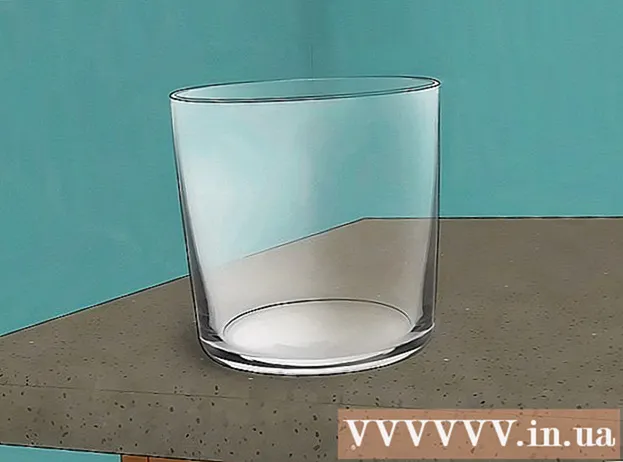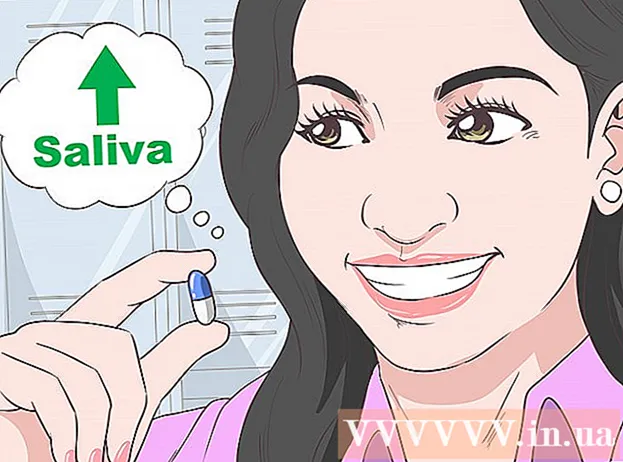Автор:
Louise Ward
Дата На Създаване:
5 Февруари 2021
Дата На Актуализиране:
1 Юли 2024

Съдържание
Днешният wikiHow ви учи как да ограничите каналите на Discord до определени членове, когато използвате компютъра си.
Стъпки
Отворете Discord. Щракнете върху приложението Discord в менюто на Windows (PC) или папката Applications (Mac), след което влезте, ако все още не сте влезли.
- Можете също така да получите достъп до Discord чрез вашия браузър. Отидете на https://www.discordapp.com, щракнете Влизам (Вход) в горния десен ъгъл на екрана, след което въведете информацията за вашия акаунт, за да влезете.
- Трябва да сте администратор на сървър или да имате съответните разрешения, за да направите каналите частни.

Щракнете върху сървъра. Иконата на сървъра е посочена в лявата част на екрана. Отваря се списък с канали на сървъра.
Задръжте курсора на мишката върху канала, който искате да направите частен. Ще се появят две малки икони.

Щракнете върху иконата на зъбно колело вдясно от името на канала.
Щракнете Разрешения (Разрешение).

Щракнете @всеки да избера. Ако тази опция вече е избрана, можете да пропуснете тази стъпка.
Щракнете върху червения X до всички опции в десния прозорец.
Щракнете Запазите промените (Запазите промените). Този син бутон е в долния десен ъгъл на Discord. Така че сте премахнали всички разрешения за канали, сега трябва да добавим ръчно потребителите отново.
Щракнете върху знака "+" до заглавието "Роли / членове". Ще се отвори списък с членове на сървъра.
Кликнете върху член, за да го добавите към канала.
Задайте разрешения за избрания член. Щракнете върху зелената отметка до всяка опция за разрешение. Следните разрешения са необходими, за да може един потребител да може да разговаря с друг потребител:
- Прочетете съобщения - Прочетете съобщението
- Изпращайте съобщения- (Изпрати съобщение
- Прикачи файлове - Прикачете файл (по избор)
- Добавете реакции - Добавяне на реакция (по избор)
Щракнете Запазите промените. Така че сте добавили члена с нормално разрешение обратно към частния канал. Трябва да повторите този процес с всеки друг член, който искате да добавите. С изключение на хората, които добавяте, никой не може да използва този канал. реклама